1.下载
首先,让我先给大家介绍一下IDEA社区版。这是一款由JetBrains公司开发的免费版本,虽然功能上相对于旗舰版有所限制,但对于大部分开发者来说已经足够使用了。社区版支持多种编程语言,如Java、Python、JavaScript等,还有很多方便的插件可供选择。
那么,我们开始下载和安装IDEA社区版吧!首先,我们需要打开浏览器,输入“IDEA社区版下载”进行搜索。找到官方网站后,我们点击进入。
在官网的主页上,我们可以看到不同的IDEA版本供选择,包括社区版和旗舰版。我们点击选择“IDEA Community”来下载社区版。
IDEA官网下载地址:https://www.jetbrains.com/idea/download/other.html
商业版本(付费):2023.3 for Windows (exe) https://download.jetbrains.com/idea/ideaIU-2023.3.exe
社区版本(免费):2023.3 for Windows (exe) https://download.jetbrains.com/idea/ideaIC-2023.3.exe
下载完成后,我们需要找到下载的安装包并双击运行。接着,一个安装向导会出现在我们面前。我们只需要按照向导的指示一步步进行操作即可
这里我安装的是社区版演示
2.安装
打开软件点击下一步
![图片[1]-IDEA2023.3社区版下载与安装教程-春枫博客](https://www.cfbk.top/wp-content/uploads/2023/12/image-29.png)
在安装过程中,我们可以选择安装的目录,也可以选择是否创建桌面快捷方式等。按照自己的喜好进行选择即可。
![图片[2]-IDEA2023.3社区版下载与安装教程-春枫博客](https://www.cfbk.top/wp-content/uploads/2023/12/image-30.png)
选择创建方式和更新path如图
![图片[3]-IDEA2023.3社区版下载与安装教程-春枫博客](https://www.cfbk.top/wp-content/uploads/2023/12/image-31.png)
设置菜单名称如果不需要点击安装
![图片[4]-IDEA2023.3社区版下载与安装教程-春枫博客](https://www.cfbk.top/wp-content/uploads/2023/12/image-32.png)
等待安装完成
![图片[5]-IDEA2023.3社区版下载与安装教程-春枫博客](https://www.cfbk.top/wp-content/uploads/2023/12/image-33.png)
根据所需选择是否重新启动之后点击完成
![图片[6]-IDEA2023.3社区版下载与安装教程-春枫博客](https://www.cfbk.top/wp-content/uploads/2023/12/1702303961110.png)
3.安装完成
![图片[7]-IDEA2023.3社区版下载与安装教程-春枫博客](https://www.cfbk.top/wp-content/uploads/2023/12/image-34.png)
![图片[8]-IDEA2023.3社区版下载与安装教程-春枫博客](https://www.cfbk.top/wp-content/uploads/2023/12/image-35.png)
我同意条款下一步
![图片[9]-IDEA2023.3社区版下载与安装教程-春枫博客](https://www.cfbk.top/wp-content/uploads/2023/12/image-36.png)
之后我们就到来创建项目的页面了
![图片[10]-IDEA2023.3社区版下载与安装教程-春枫博客](https://www.cfbk.top/wp-content/uploads/2023/12/image-37.png)
这里我们可以选择创建路径名称工程项目
![图片[11]-IDEA2023.3社区版下载与安装教程-春枫博客](https://www.cfbk.top/wp-content/uploads/2023/12/image-38.png)
之后我们就可以食用了!
![图片[12]-IDEA2023.3社区版下载与安装教程-春枫博客](https://www.cfbk.top/wp-content/uploads/2023/12/image-39-1024x559.png)
英文怎么办可以参考下面这篇文章
如果你喜欢本我可的内容我支持欢迎注册收藏
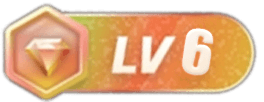
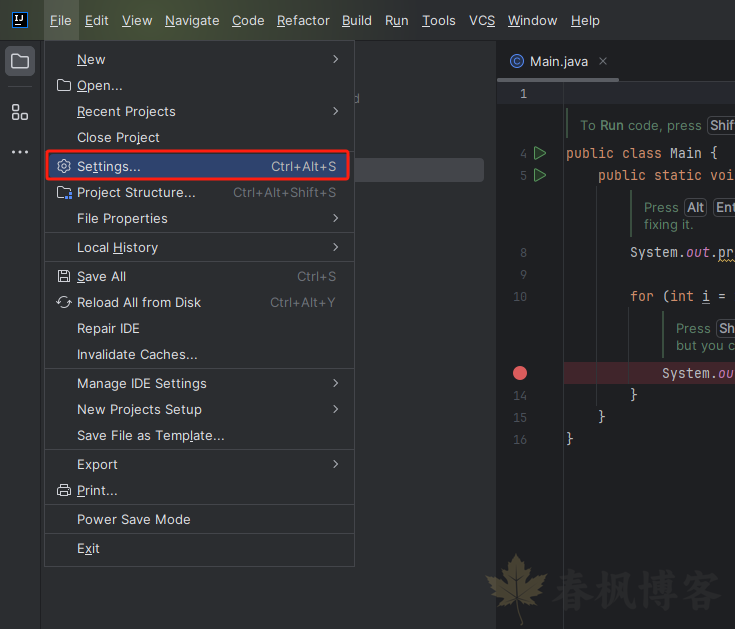
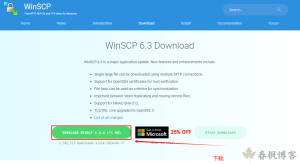
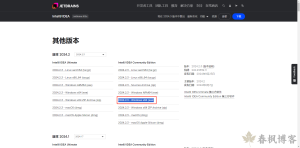
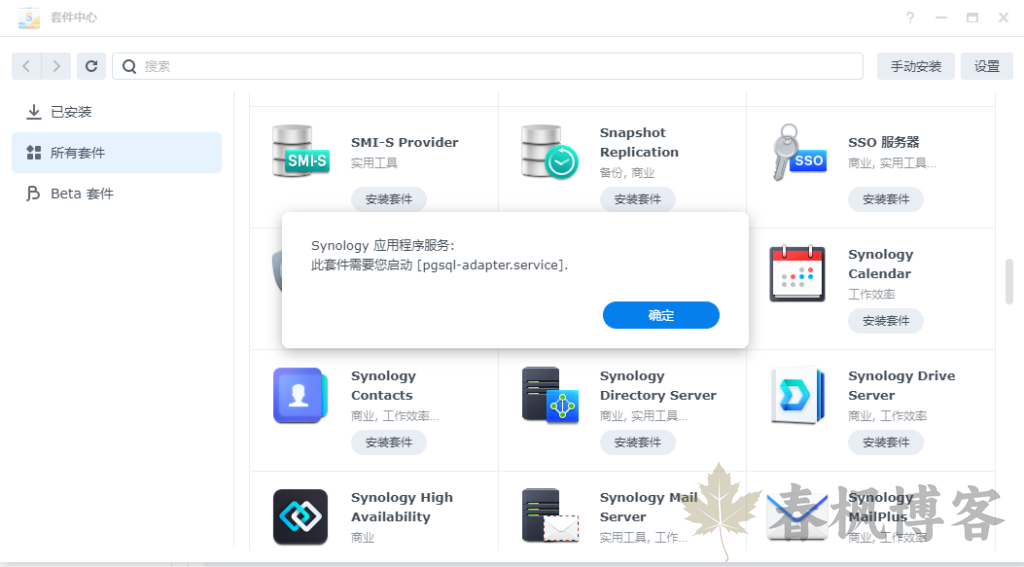
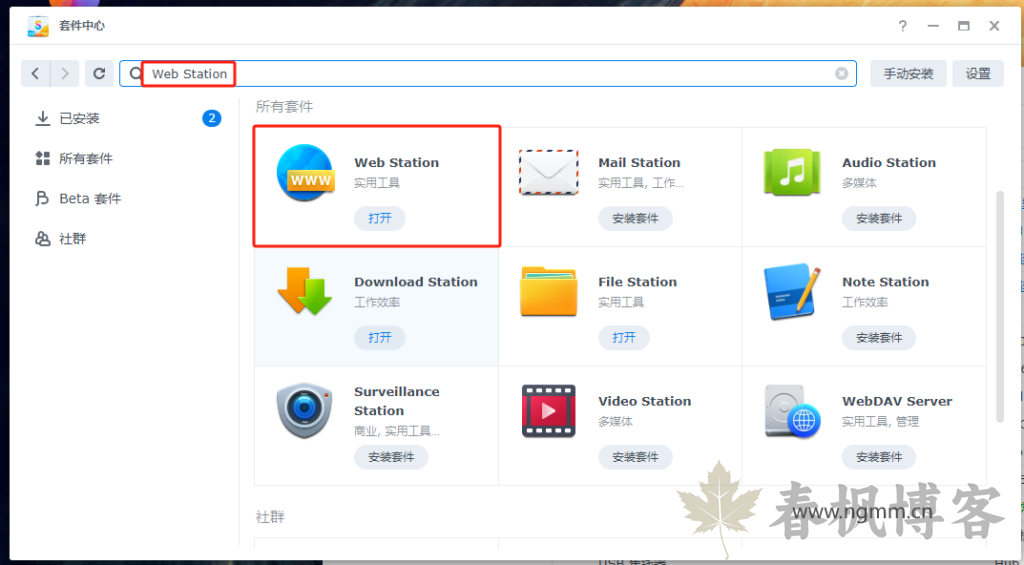
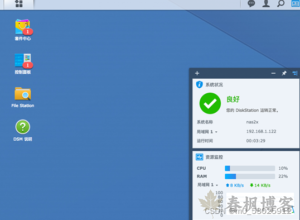
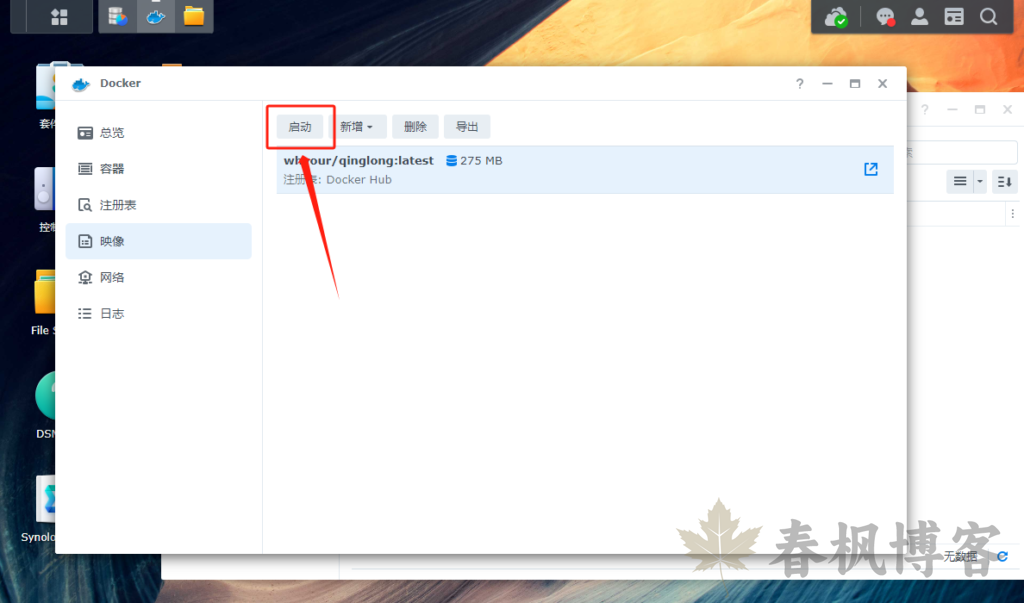
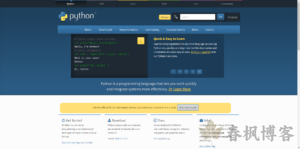
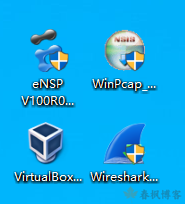


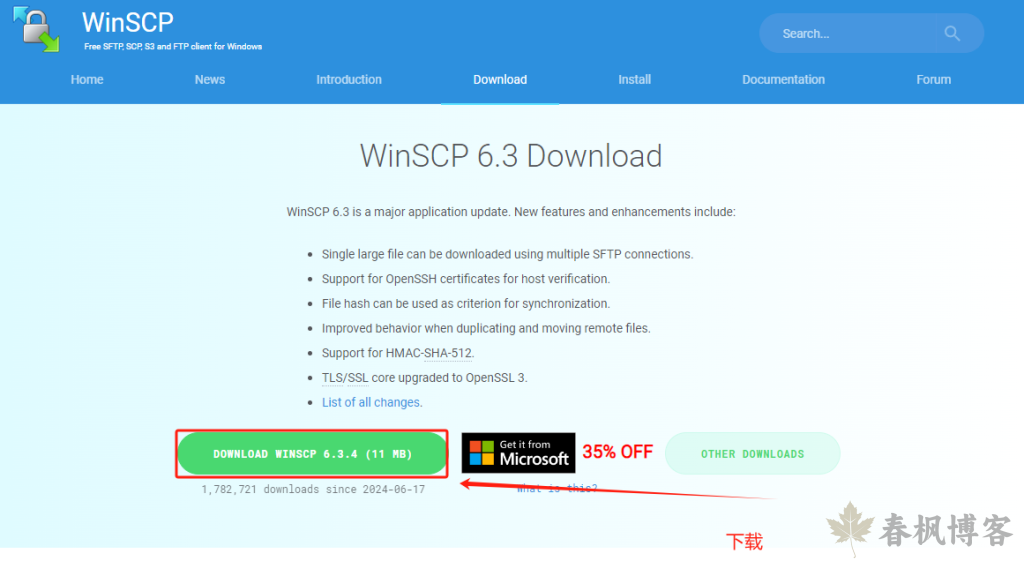

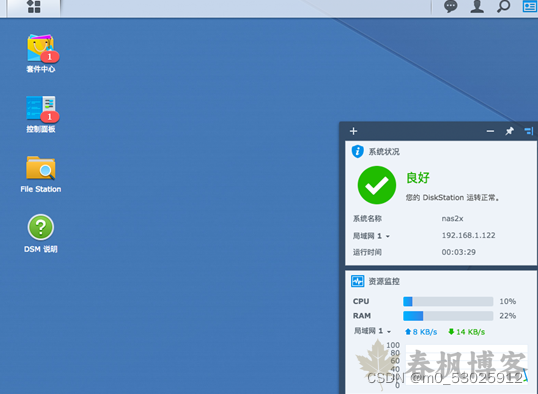
暂无评论内容